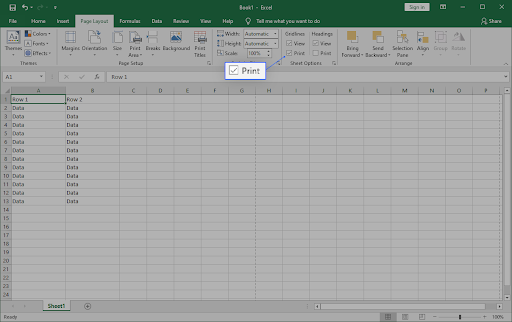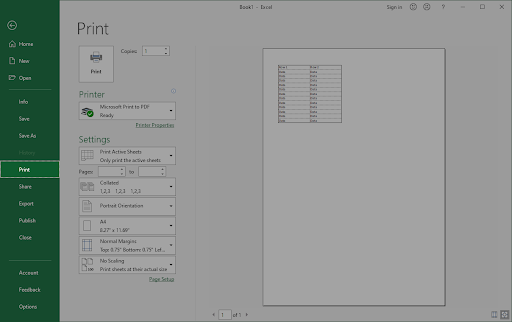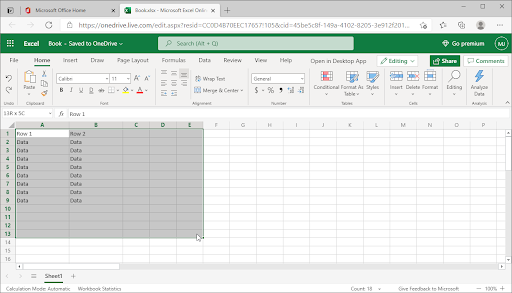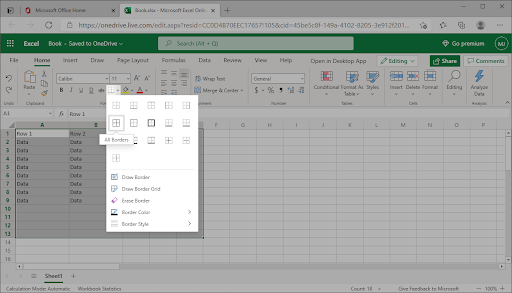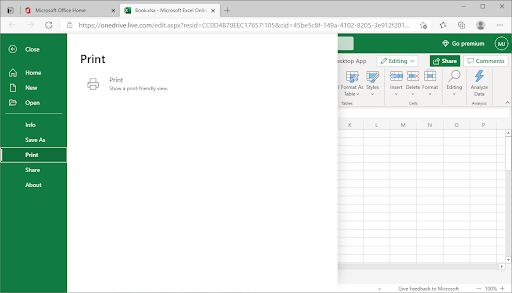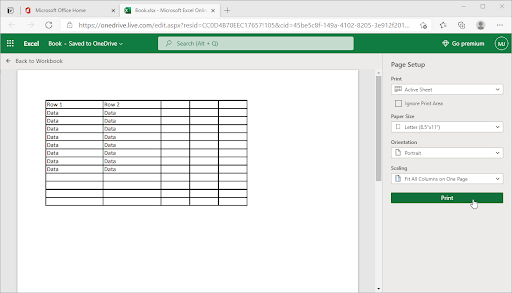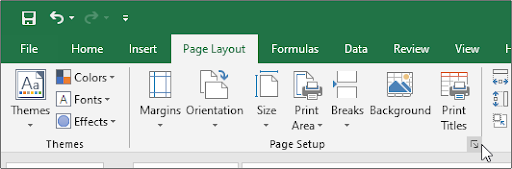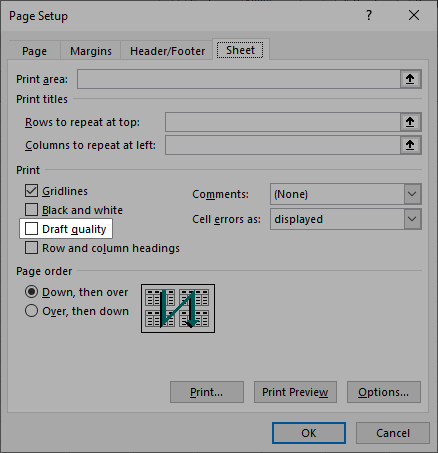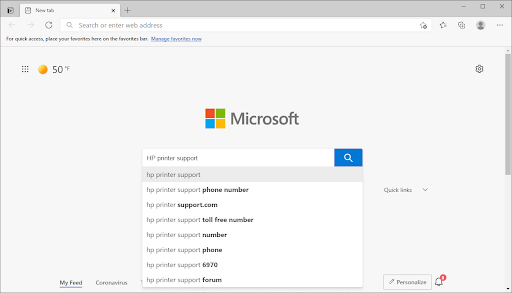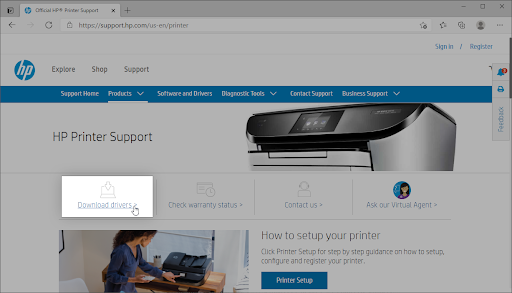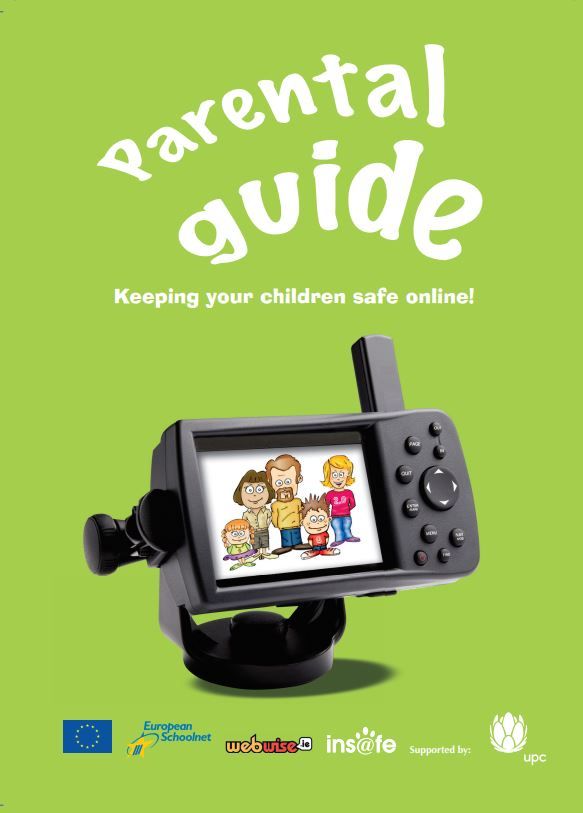Ar norite, kad tinkleliai būtų rodomi spausdinant „Excel“ dokumentą? Šiame straipsnyje galite sužinoti, kaip tai padaryti. Pradėkime.
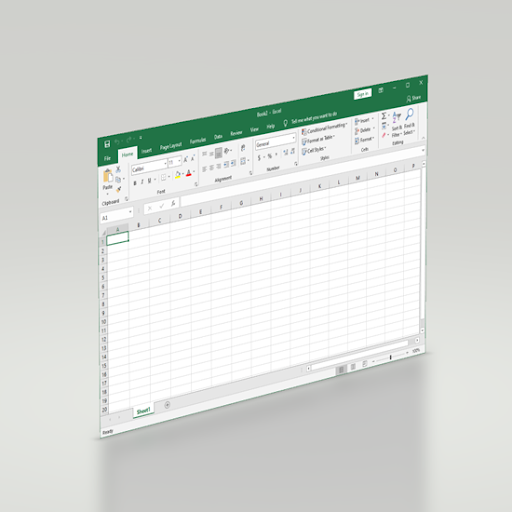
Pagal numatytuosius nustatymus „Excel“ projektų tinkleliai nerodomi atspausdintame dokumente. Tai išlaiko jūsų dokumentus švarius, tačiau kai kuriais atvejais galbūt norėsite, kad jie būtų matomi ant popieriaus. Tai galima padaryti dviem būdais, kurie abu aprašyti toliau.
užduočių juosta neišnyks, kai bus rodomas visas ekranas
Procesas yra greitas ir lengvas. Viskas, ką jums reikia padaryti, tai vadovautis mūsų nuosekliais vadovais ir sužinoti, kaip pridėti tinklelį spausdinant „Excel“ dokumentą.
Pridėkite spausdinimo tinklelį „Excel“, skirtoje „Windows“
Toliau nurodyti veiksmai naudojami „Windows“ operacinėse sistemose. Mūsų vadovas buvo parašytas naudojant „Excel 2019“ - kai kurie ankstesnių versijų veiksmai gali skirtis. Jei jums reikia daugiau pagalbos, nedvejokite Susisiekite su mumis .
- Pasirinkite darbalapį ar darbalapius, kuriuos norite atsispausdinti. Kai pasirenkami keli darbalapiai, tekstas [Grupė] pasirodo pavadinimo juostoje darbalapio viršuje.
Patarimas : Jei norite atšaukti daugiau nei vieno darbalapio pasirinkimą, spustelėkite bet kurį nepažymėtą darbalapį. Jei nematomas nė vienas nepažymėtas lapas, dešiniuoju pelės mygtuku spustelėkite bet kurio pasirinkto lapo skirtuką ir spustelėkite Išgrupuoti lakštus .
- Perjunkite į Puslapio išdėstymas skirtuko juostelės sąsajoje, esančioje jūsų programinės įrangos viršuje. Spustelėkite Spausdinti žymės langelis Tinkleliai .
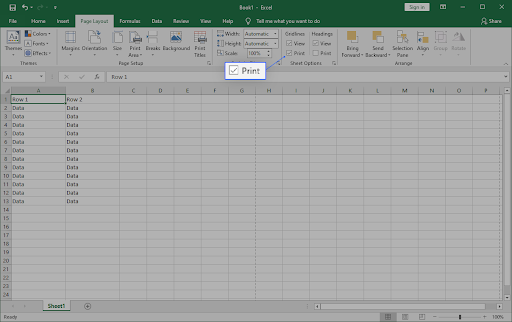
- Jei žymės langelis Spausdinti atrodo pilkas, darbalapyje gali būti pažymėta diagrama, paveikslėlis ar kitas objektas. Atšaukite pasirinkimą ir bandykite dar kartą spustelėti žymės langelį.
- Tada pereikite prie Failas Spustelėkite skirtuką juostoje ir spustelėkite Spausdinti . Arba naudokite „Ctrl“ + P spartusis klavišas, kad iškart pereitumėte prie funkcijos.
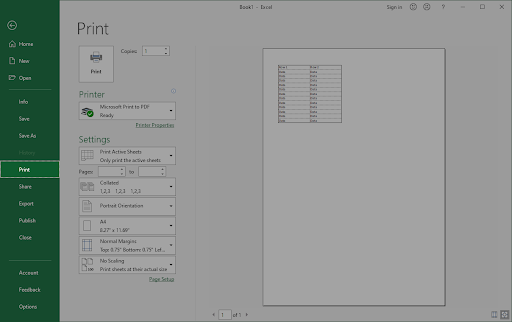
- Spustelėkite Spausdinti mygtuką.
Norėdami peržiūrėti, kaip tinkleliai atrodys atspausdintame dokumente, paspauskite „Ctrl“ + F2 atidaryti Failas skirtukas, kuriame rodoma išspausdinto darbalapio peržiūra.
Turėkite omenyje, kad tinkleliai spausdina tik aplink duomenis darbalapyje. Norite spausdinti tinklelius aplink tuščias langelius? Nustatykite, kad spausdinimo srityje būtų šios langeliai.
Pridėkite spausdinimo tinklelį „Excel“ žiniatinkliui
„Microsoft“ leidžia jums nemokamai naudoti paprastas „Office“ versijas internete. Laimei, spausdinimas yra „Excel Online“ saugoma funkcija, leidžianti spausdinti tinklelius. Rašymo metu tinklelių spausdinimas nėra natūraliai palaikomas, tačiau kaip apeitį galite naudoti kraštines.
Kodėl užduočių juosta neišnyksta per visą ekraną
Čia yra veiksmai, kuriuos turite atlikti norėdami imituoti tinklelius ir atsispausdinti juos naudodami nemokamą „Excel Online“ įrankį:
- Eikite į www.office.com naršyklėje. Prisijunkite naudodami „Microsoft“ paskyrą, tada sukurkite naują „Excel Online“ dokumentą arba atidarykite esamą.
- Spustelėkite ir vilkite žymeklį, kad pasirinktumėte visas ląsteles, kurias norite įtraukti į spausdinimą. Nepamirškite pasirinkti jokių tuščių langelių, kuriuos norite naudoti kaip tinklelį.
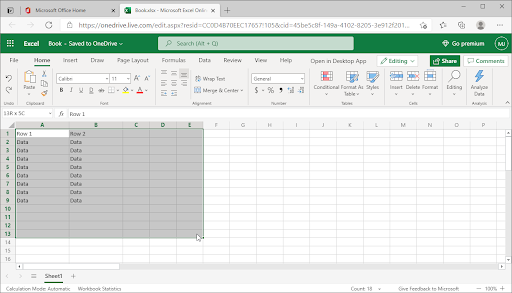
- Perjunkite į Namai spustelėkite skirtuką ir spustelėkite Sienos → Visos sienos . Turėtumėte pastebėti, kad tinkleliai aplink langelius tampa tamsesni nei likusi darbaknygė.
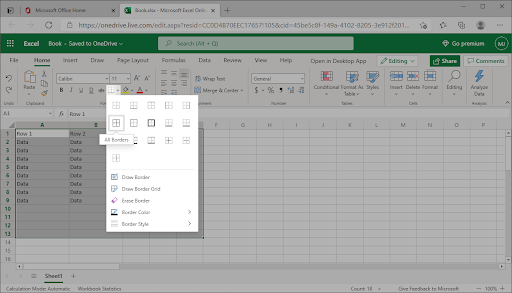
- Juostos antraštės sąsajoje spustelėkite Failas meniu ir tada pereikite prie Spausdinti skirtuką. Čia spustelėkite Spausdinti mygtuką, kad pamatytumėte darbalapio peržiūrą.
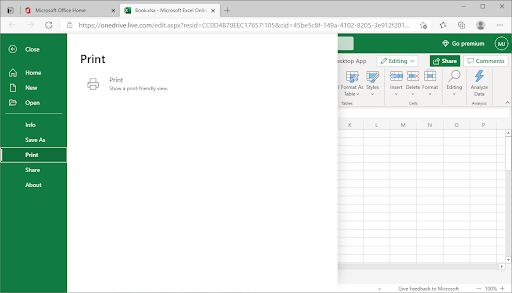
- Naudodami peržiūrą įsitikinkite, kad tinkleliai atrodo taip, kaip norite, tada spustelėkite Spausdinti .
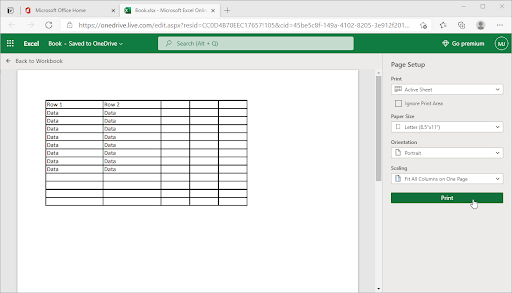
- Norėdami tinkinti tinklelius, tiesiog spustelėkite Grįžti į darbaknygę mygtuką ir redaguokite kraštus aplink langelius. Galite redaguoti kraštinių spalvą ir stilių.
Kaip pataisyti „Excel“ tinklelius, kurie nerodomi spausdinant?
Kai kuriais atvejais gali nepavykti atsispausdinti „Excel“ tinklelio. Tai gali sukelti keli dalykai, pvz., Netinkama konfigūracija arba pasenę tvarkyklės. Pažiūrėkime, kaip šalinti triktis, jei spausdinant „Excel“ tinkleliai nerodomi.
1 būdas. Išjunkite juodraščio kokybę
„Windows“ versijoje „Excel“ gali kilti problemų dėl tinklelių peržiūros spausdinimo lange. Tai lemia funkcija, vadinama juodraščio kokybe. Iš esmės dėl to sumažėja kokybė, kad būtų galima greičiau peržiūrėti, kaip dokumentas atrodys ant popieriaus, todėl tinkleliai gali nebūti rodomi.
Norėdami išjungti juodraščio kokybę, atlikite kitus veiksmus:
- Juostos sąsajoje perjunkite į skirtuką Puslapio išdėstymas. Spustelėkite kvadratą, esantį skyriaus Puslapio nustatymas kampe, kaip parodyta žemiau esančiame paveikslėlyje.
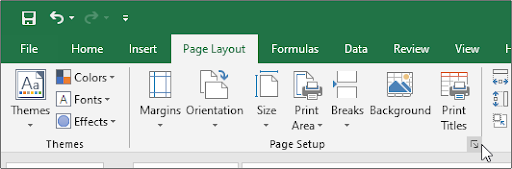
- Arba naudokite Viskas + P norėdami patekti į nuorodų meniu, paspauskite S , ir tada P klaviatūroje, kad atidarytumėte Puslapio nustatymai dialogo langas.
- Įsitikinkite, kad šalia yra žymimasis laukelis Juodraščio kokybė Yra tuščias. Jei parinktis pažymėta, tiesiog dar kartą spustelėkite langelį, kad pašalintumėte žymę.
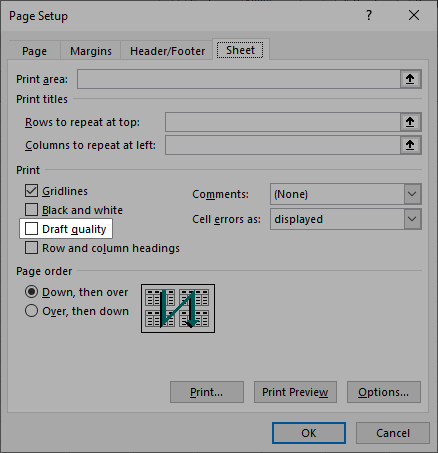
- Spustelėkite Gerai . Grįžkite atgal į spausdinimo meniu, kad pamatytumėte, ar tinklelio linijos tinkamai rodomos spausdinimo peržiūroje.
2 metodas. Atnaujinkite spausdintuvo tvarkykles
Jei tinkleliai vis tiek nesiseka sėkmingai, gali kilti problemų dėl spausdintuvo tvarkyklės. Tokiu atveju atsisiųskite naujausią tvarkyklę iš spausdintuvo gamintojo svetainės.
kaip išjungti "File Explorer" sistemoje "Windows 10"
- Pirmiausia patikrinkite spausdintuvo gamintojo palaikymo svetainę. Norėdami jį rasti, internete ieškokite spausdintuvo gamintojo pavadinimo ir žodžio „support“.
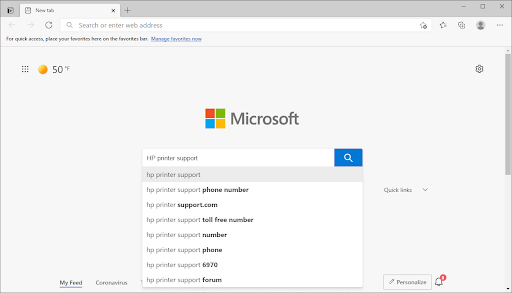
- Raskite skyrių tvarkyklių atsisiuntimai . Paprastai tai randama gamintojo spausdintuvo palaikymo puslapyje arba atskiroje atsisiuntimų skiltyje.
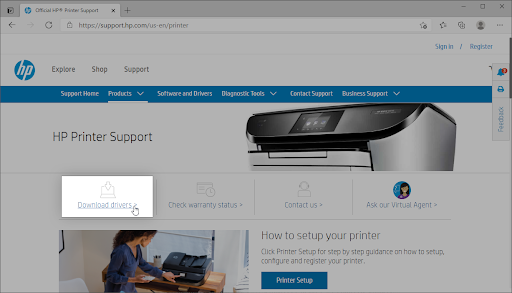
- Įsigykite naujausias spausdintuvo tvarkykles ir įdiekite jas į savo įrenginį. Norėdami atlikti šį veiksmą, jums gali reikėti turėti administracinius leidimus.
Reikia pagalbos? Patikrinkite mūsų Kaip padaryti vietinį vartotoją „Windows 10“ administratoriumi vadovas.
- Įdiegę naujus tvarkykles, iš naujo paleiskite kompiuterį ir vėl bandykite spausdinti „Excel“ dokumentą su tinkleliu.
Paskutinės mintys
Jei jums reikia papildomos pagalbos naudojant „Excel“, nedvejodami susisiekite su mūsų klientų aptarnavimo komanda, kuri visą parą dirba visą parą. Grįžkite pas mus ir sužinokite daugiau informatyvių straipsnių, susijusių su produktyvumu ir šiuolaikinėmis technologijomis!
Ar norėtumėte gauti akcijas, pasiūlymus ir nuolaidas, kad gautumėte mūsų produktus už geriausią kainą? Nepamirškite užsiprenumeruoti mūsų naujienlaiškio, žemiau įvesdami savo el. Pašto adresą! Gaukite naujausias technologijų naujienas į savo pašto dėžutę ir pirmieji perskaitykite mūsų patarimus, kad taptumėte produktyvesni.
tau taip pat gali patikti
Naudingiausi „Excel“ spartieji klavišai
Kaip pridėti ir pašalinti pagrindinius nulius
Kaip perjungti stulpelį „Excel“